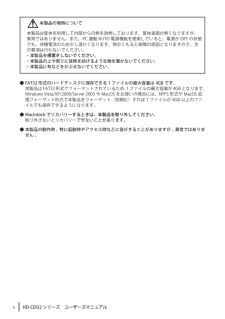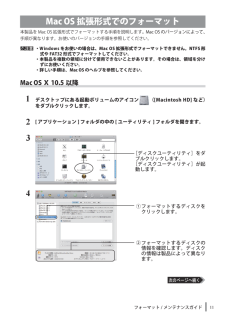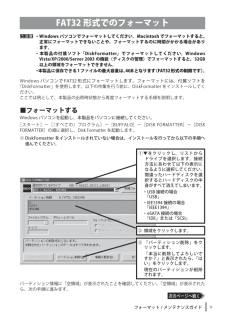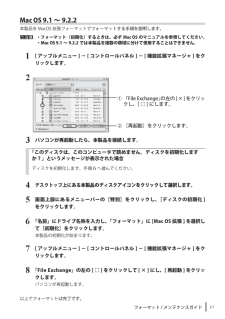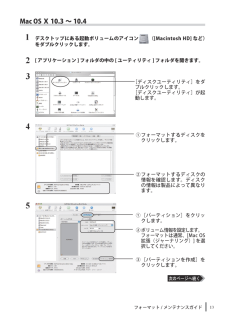Q&A
取扱説明書・マニュアル (文書検索対応分のみ)
"起動"25 件の検索結果
"起動"8 件の検索結果
全般
質問者が納得点滅は良く分かりませんけど・・・・
HDD単体で動かないなら、故障でしょうね・・・・
無音って事は回転もしないんでしょ・・・
さらも認識もしないとなると、キツイ・・・
データサルベージ。高い業者に頼むか自分で頑張るかしかないですね・・・
5005日前view154
全般
質問者が納得katsuhiro621さん の回答にもあるように、回答側で何らかの判断をするには、もっと情報が必要です。
まず、貴方が自分でできる範囲のテストを行い、原因範囲を切り分ける作業が必要です。
補足を読む限りだと、HDD自体に問題があるか、HDDのケース(側の基盤その他)に問題が発生していることが推測出来そうです。
HDDをケースから取り出して、別の方法でHDD単独の動作確認を行う必要があります。※
その結果次第で、ケース側の不具合なのか、HDD自体の不具合なのかを分類できれば、後は質問者で対処すべきそ...
5172日前view30
全般
質問者が納得ドライバの読み込みでおかしな事が起きているのであれば戻せるかも知れません。
OSはなんでしょうか?
デバイスマネージャーから、ハードウェア変更のスキャンを全体に掛けてみて再度認識されるかお試しください。
5289日前view48
全般
質問者が納得まずは違うPCで試す。
違うUSBポートでも試す。
おそらくダメだと思うのですが、コンピュータで認識されていてディスクにアクセス出来ないのは、HDD本体の故障が濃厚です。
PC本体の再起動で読み取れたこともありましたが、最悪の場合データは諦めるしか・・
CHKDSK出来ないので、フォーマットも出来るかどうか怪しいです。
バッファローに修理依頼するともう一台買える値段になりますので、PCパーツショップでバルクのHDD買ってきて 強引に中身を入れ換えれば復活します。
データ修復業者は、半端な値段ではありません。
5518日前view91
全般
質問者が納得ソフト的に壊れたんでしょうね。
フォーマットすればHDDとしては使えるようになるでしょう。
データは消えますが。
5657日前view29
全般
質問者が納得一度ubuntuライブCDとかを作成されてwindows以外のOSからデータを救出して
みた方がいいかも知れません。
音楽データが読み込めるのでハード的に故障してないと思います。
分解して別のUSB接続キットとかで接続したら何か変わるかも。
5334日前view55
全般
質問者が納得エクスプローラで
C:Documents and Settings○○○My Documents (○○○はユーザ名)
のファイルをすべて選択し、右クリック→切り取り
外付けHDDのマイドキュメントへ貼り付けです。
5740日前view16
全般
質問者が納得構造情報の破損か、もしくはもっと悪くHDDのリードエラーの障害が発生してる可能性があるケースです。
この手のエラーの場合は、CHKDSKはさらに悪化させるだけの可能性も高く、あまりお勧めはできません。
構造情報の破損だけであれば、市販の復旧ソフトで対応は可能です。その際にあらかじめフォーマットをしておく必要はありません。逆にするほうが余計に悪化するので厳禁です。
データの復旧作業は、完了するまで元のHDDに何かを書き込む作業を一切せずに行うことが原則です。
復旧ソフトについては、フリーのソフトはアルゴリズ...
5815日前view70
全般
質問者が納得スタートメニュのファイル名を指定して実行に compmgmt.msc /s これをコピペシて実行→記憶域→ディスクの管理→問題のディスク(アイコンか領域)似て右クリックのメニューにて処理。
異形式のディスクのインポートとかベーシックディスクに変換とかあります、、、、基本領域情報が壊れているのでこのままファイルが復活すればラッキーでフォーマットが出たらクイックフォーマット後ファイナルデーターなどでファイルの復活を試みる。
5818日前view139
全般
質問者が納得>もしかしたらそれが原因でハードディスクが故障してしまったのはないかと思っているのですがどう思われますか?
ファームウェアのバグによりHDDそのものにアクセスできなくなる障害のようですから、別の原因でしょう。
「ファイルまたはディレクトリが壊れている」というエラーメッセージ的にも「バッファロー側ではハードディスクドライブが回転しない」という状況からでもHDDの軽微かあるいは重症な物理障害が発生していると思います。
ケース側のファームのバグならディスクドライブが回転しないという状態にもなりませんし、また...
5850日前view50
付属��������� � ������������� � ���� ��� � ����35010556 ver.01付属ソフトウェアの概要 / お問合せ付属のソフトウェアの概要とお問合せ先をご案内します。本書は、Windows Vista�XP�2000 用�������������������� ������������������� �������������ます(����������は������� �� ���ます������������は������� �� ���ます�� ����は������� �� ���ます��Windows Server 2003やMacintoshではお使いになれませんのでご注意ください。Acronis True Image LEAcronis True Image LE は、バックアップを作成するソフトウェアです。Windows を起動したままバックアップを作成できます。データのバックアップだけでなく、OS のインストールされた領域のバックアップも可能です。システムの入った領域を他の領域にバックアップしておけば、システムの入った領域に何かあった場合、復旧が容...
付属��������� � ���� ��������� � ���� ��� � ����Disk Manager(Windows XP/2000 のみ)2 台以上のハードディスクを 1 台の大容量ハードディスクとして使うソフトウェアです。容量が異なるハードディスクを組�合わせる�とが可能で、OS からは全てのハードディスクの容量を足した 1 台の大容量ハードディスクとして認識されます。例えば、250GB と 300GB の 2 台ハードディスクを使用されている場合、550GB(250GB + 300GB)のハードディスク 1 台としてお使いいただけます。● 使�かた�isk Manager のマニュアルを参照してください。� isk Manager のマニュアルは、�ーティ� �ーティ�ティー��に��されています。マニュアル�は��にお��ください�の�画面で見るマニュアルについて�の手順で表示させてください。● ����先株式会社バッファローサポートセンター(マニュアル�は��にお��ください�に記載)へお問合せください。ファイナルデータ(特別復元版 試供版)削除されたデータを検索し、市販のファイナ...
付属��������� � ���� ��������� � ���� ��� � ����付属ソフトウェアのインストール付属ソフトウェアは、�riveNavigator(�ーティ�ティー��をパソコンにセットしたときに表 ソフトウェアは、�riveNavigator(�ーティ�ティー��をパソコンにセットしたときに表は、�riveNavigator(�ーティ�ティー��をパソコンにセットしたときに表 �ーティ�ティー ��をパソコンにセットしたときに表 ��をパソコンにセットしたときに表示されるメニュー)からインストールできます。以下の手順でインストールしてください。1付属のユーティリティー CD を�ソ�ンに�ットします。ユーティリティーCD を�ソ�ンに�ットします。 CD を�ソ�ンに�ットします。�riveNavigator が起動します。Windows �ista をお使いの場合、自動再生の画面が表示されたら、[�riveNavi.exe の実行 ]をク�ックしてください。また、�プログラムを続行するにはあなたの許可が必要です�と表示されたら、[ 続行 ] をク�ックしてください。2[かん�んス...
本製品の発熱について本製品は筐体を利用して内部からの熱を放熱しております。筐体表面が熱くなりますが、異常ではありません。また、PC 連動 AUTO 電源機能を使用していると、電源が OFF の状態でも、待機電流のため少し温かくなります。熱がこもると故障の原因となりますので、次の事項は行わないでください。・本製品を������������横置きしないで�����ください。・本製品の上や周りに放熱を妨げるような物を置かないでください。・本製品に布などをかぶせないでください。● FAT32 形式のハードディスクに保存できる 1 ファイルの最大容量は 4GB です。.本製品は FAT32 形式でフォーマットされているため、 ファイルの最大容量が 4GB となります。1Windows Vista/XP/2000/Server 2003 や MacOS をお使いの場合には、NTFS 形式や MacOS 拡張フォーマット形式で本製品をフォーマット(初期化)すれば 1 ファイルが 4GB 以上のファイルでも保存できるようになります。● Macintosh でリカバリ���������������������ー��������...
11フォーマット / メンテナンスガイド①.フォーマットするディスクをクリックします。Mac.OS 拡張形式でのフォーマット本製品を�ac �S拡張形式でフォーマットする手順を説明します。 �ac�Sのバージョンによって、 。�ac �Sのバージョンによって、 のバージョンによって、手順が異なります。お使いのバージョンの手順を参照してください。.��in���� をお使いの場合は、Mac OS 拡張形式でフォーマットできません。NTFS 形 をお使いの場合は、Mac.OS 拡張形式でフォーマットできません。NTFS 形 。NTFS形 形式�FAT32 形式でフォーマットしてください。. �本製品を複数の領域に分けて使用できないことがあります。その場合は、領域を分けずにお使いください。. �詳しい��は、Mac.OS.のヘルプを参照してください。Mac.OS.Ⅹ.10.5 以降1デスクトップにある��ボリュームのアイコン ([Macint��h.HD] な�)をダブルクリックします。2[.アプリケーション ].フォルダの中の [.�ーティリティ ].フォルダを開きます。34[ディスクユーティリティ]をダブルクリ...
フォーマット / メンテナンスガイドFAT32 形式でのフォーマット.��in���� パソコンでフォーマットしてください。Macint ��h でフォーマットすると、 ��in����パソコンでフォーマットしてください。Macint��h でフォーマットすると、正常にフォーマットできないこと�、フォーマットするのに時間がかかる場合があります。. �本製品の付属ソフト「Di�kF�rmatter」でフォーマットしてください。� in����.Vi�ta/XP/2000/Server. 2003 の機能(ディスクの��)でフォーマットすると、32GB以上の領域をフォーマットできません。. �本製品に保存できる1ファイルの最���は、4GBとなります(FAT32形式の��です)。 1ファイルの最���は、4GBとなります(FAT32形式の��です)。 、4GBとなります(FAT32形式の��です)。4GBとなります(FAT32形式の��です)。となります(FAT32形式の��です)。 。Windowsパソコンで FAT32 形式にフォーマットします。フォーマットには、 �属ソフトをパソコンで FAT32 形式に...
1フォーマット / メンテナンスガイドMac . OS . 9.1 � 9.2.2本製品を � ac � S 拡張フォーマットで フォーマットする手順を説明します。 フォーマット する手順を説明します。 する手順を説明します。. � フォーマット(初期化)するときは、必ず Mac . OS のマニュアルを参照してください。. � Mac . OS . 9.1 � 9.2.2 では本製品を複数の領域に分けて使用することはできません。1[ アップルメニュー ] - [ コントロールパネル ] - [ 機能拡張マネージャ ] をクリックします。23パソコンが再 �� したら、本製品を接続します。「このディスクは、このコン � ュー � で読めません。ディスクを初期化しますか?」というメッセージが表示された場合ディスクを初期化します。手順へ進んでください。① . 「File . Exchange」の左の[×]をクリックし、[ □ ] にします。② . [再起動]をクリックします。4デスクトップ上にある 本製品のディスクアイコンをクリックして �� します。 本製品 のディスクアイコンをクリックして �� します。...
1フォーマット / メンテナンスガイドMac.OSⅩ10.3�10.4 .Ⅹ.10.3�10.41デスクトップにある��ボリュームのアイコン ([Macint��h.HD] な�)をダブルクリックします。2[.アプリケーション ].フォルダの中の [.�ーティリティ ].フォルダを開きます。345①.フォーマットするディスクをクリックします。②.フォーマットするディスクの情報を確認します。ディスクの情報は製品によって異なります。[ディスクユーティリティ]をダブルクリックします。[ディスクユーティリティ]が起動します。①.[パーティション]をクリックします。③.[パーティションを作成]をクリックします。②.ボリューム情報を設定します。フォーマットは通常、[Mac.OS.拡張(ジャーナリング)] を選択してください。
- 1